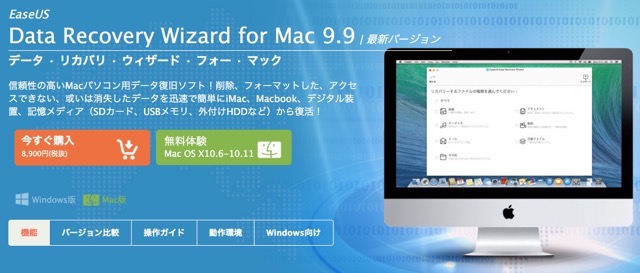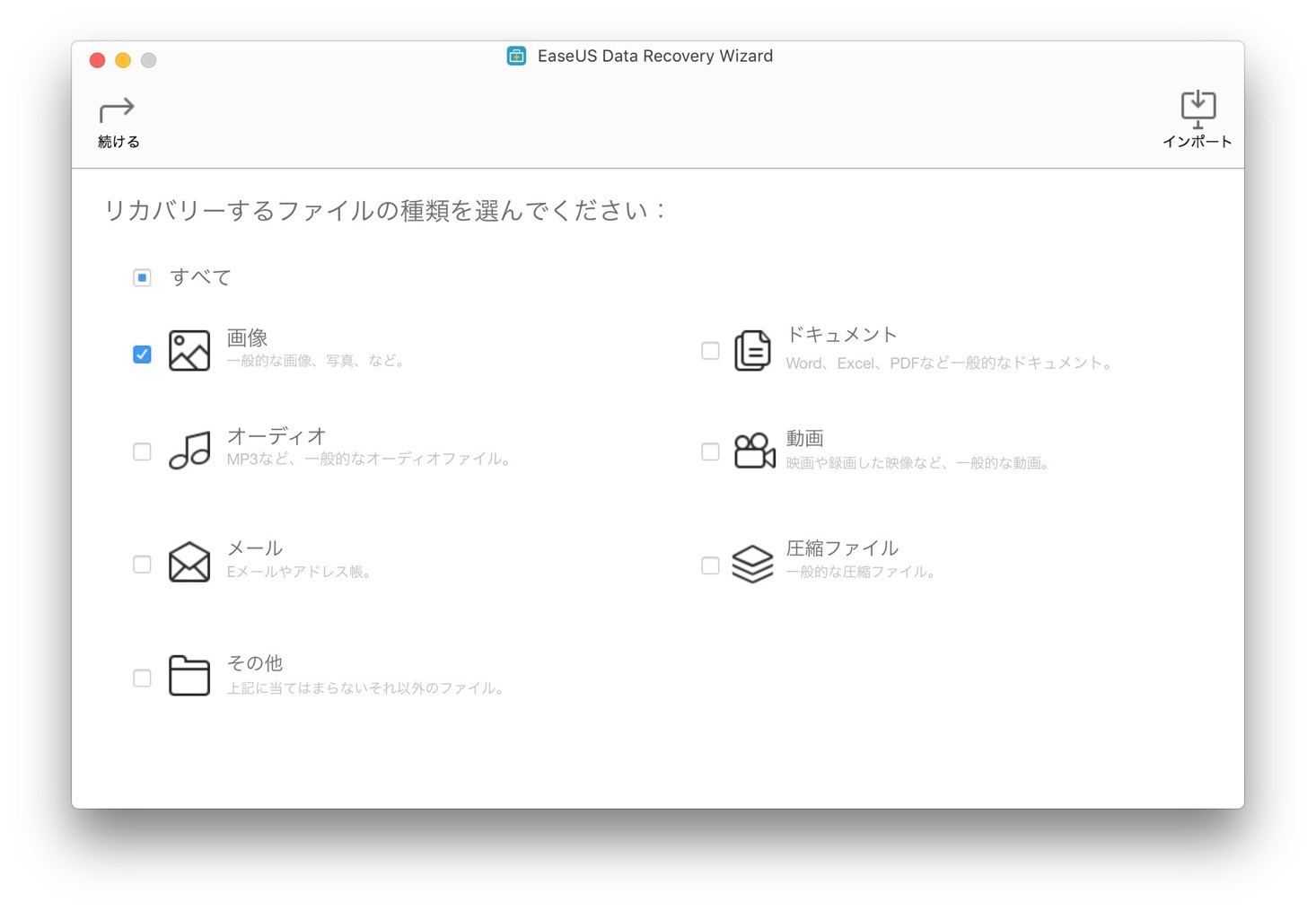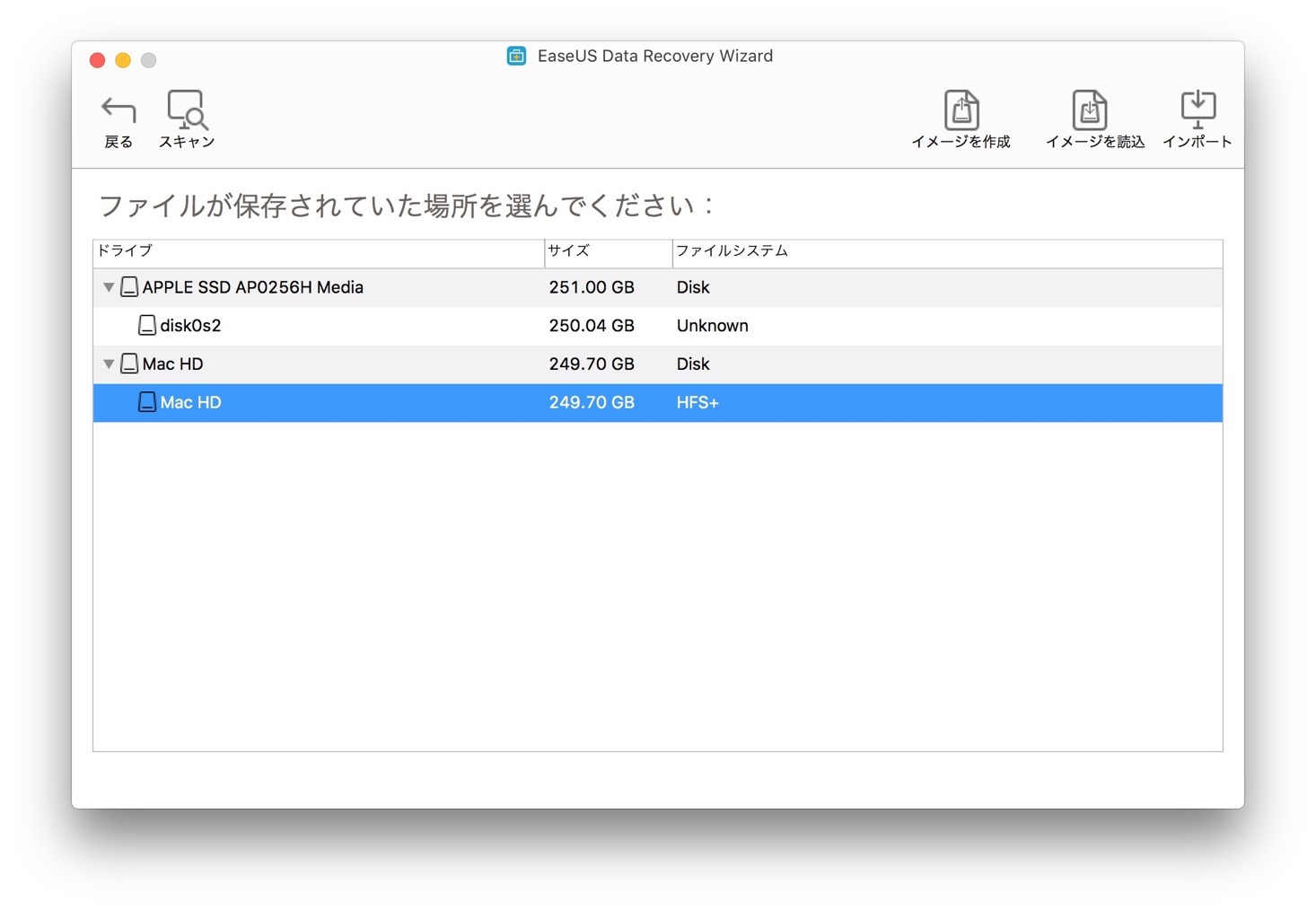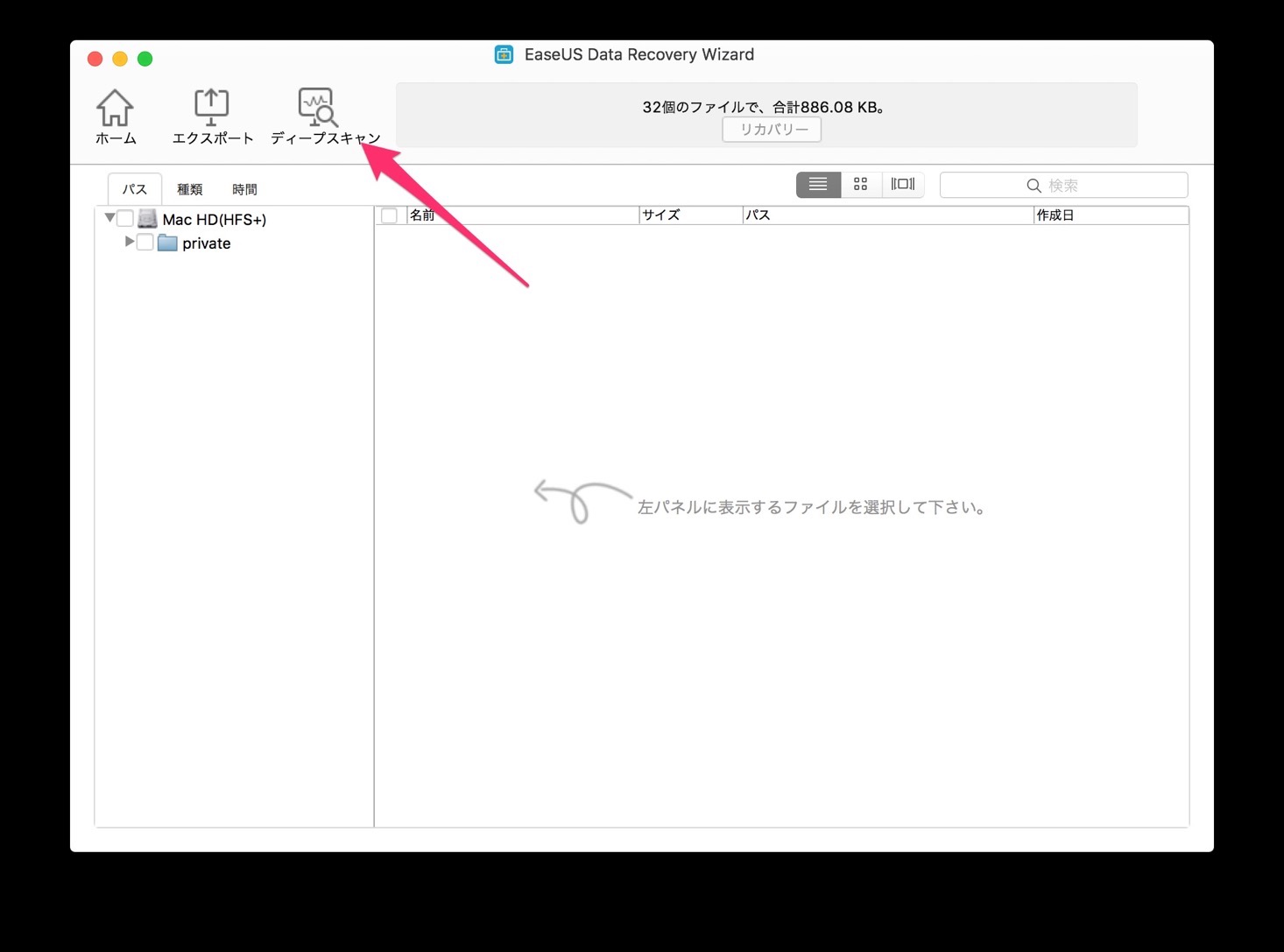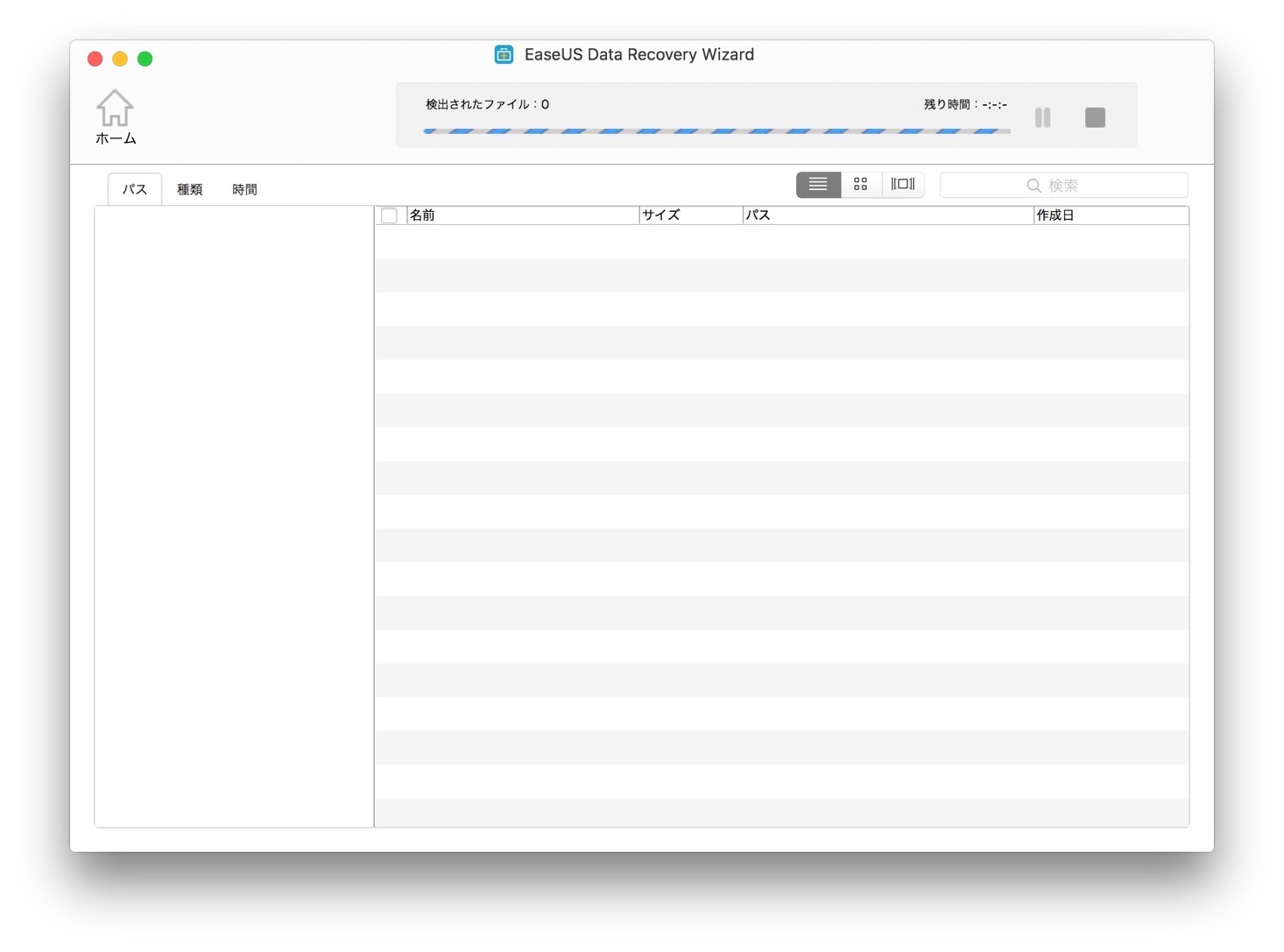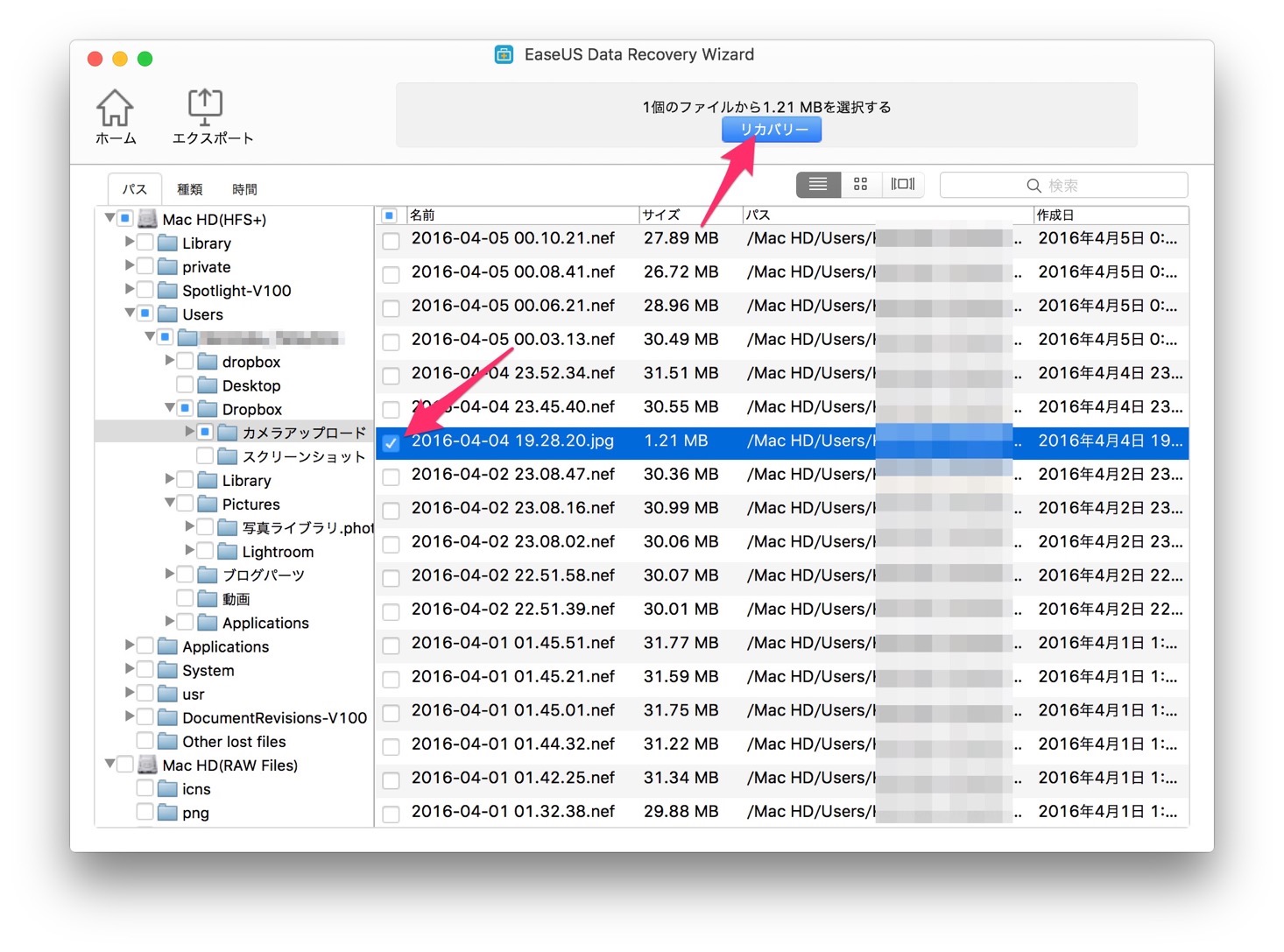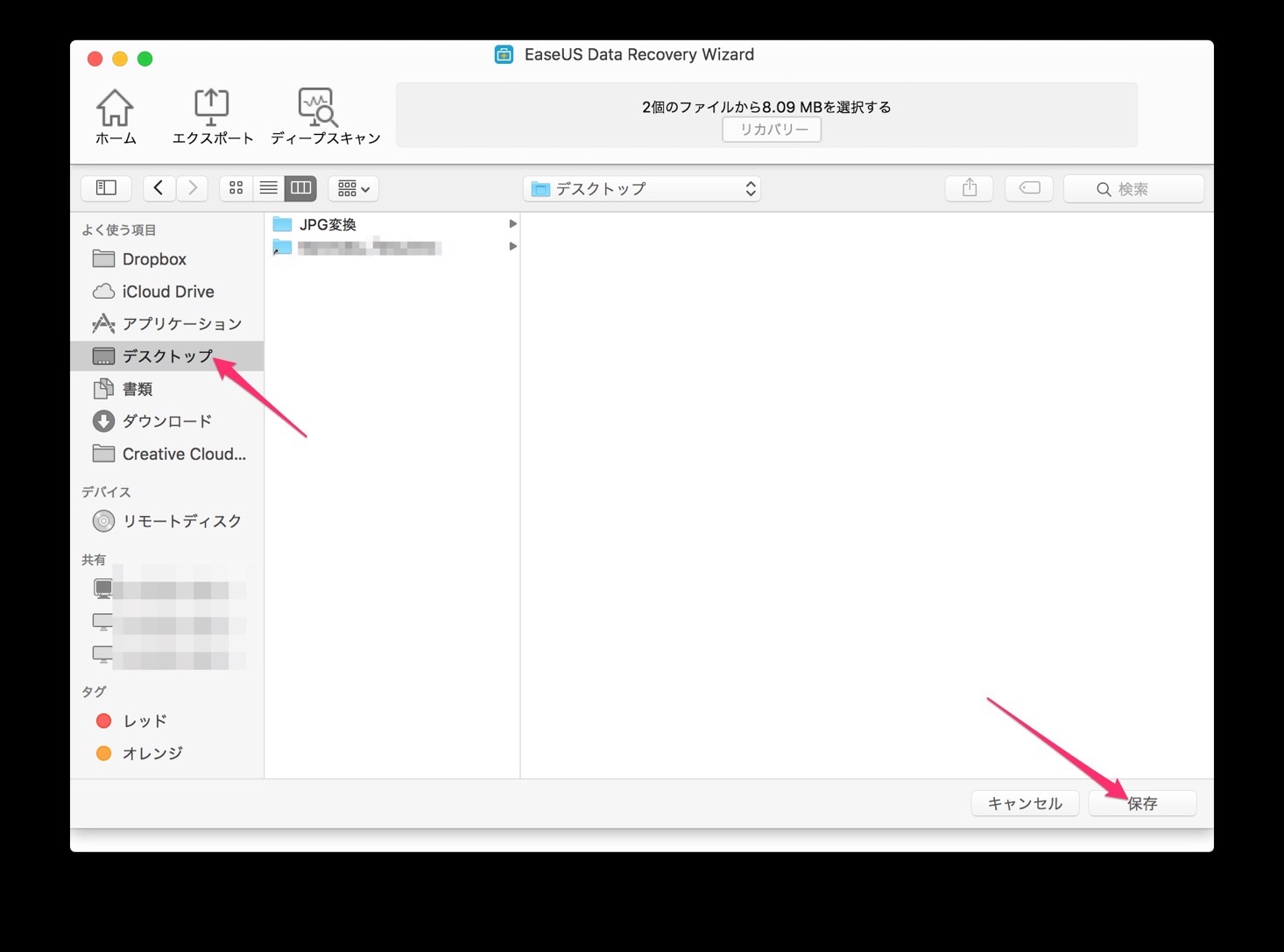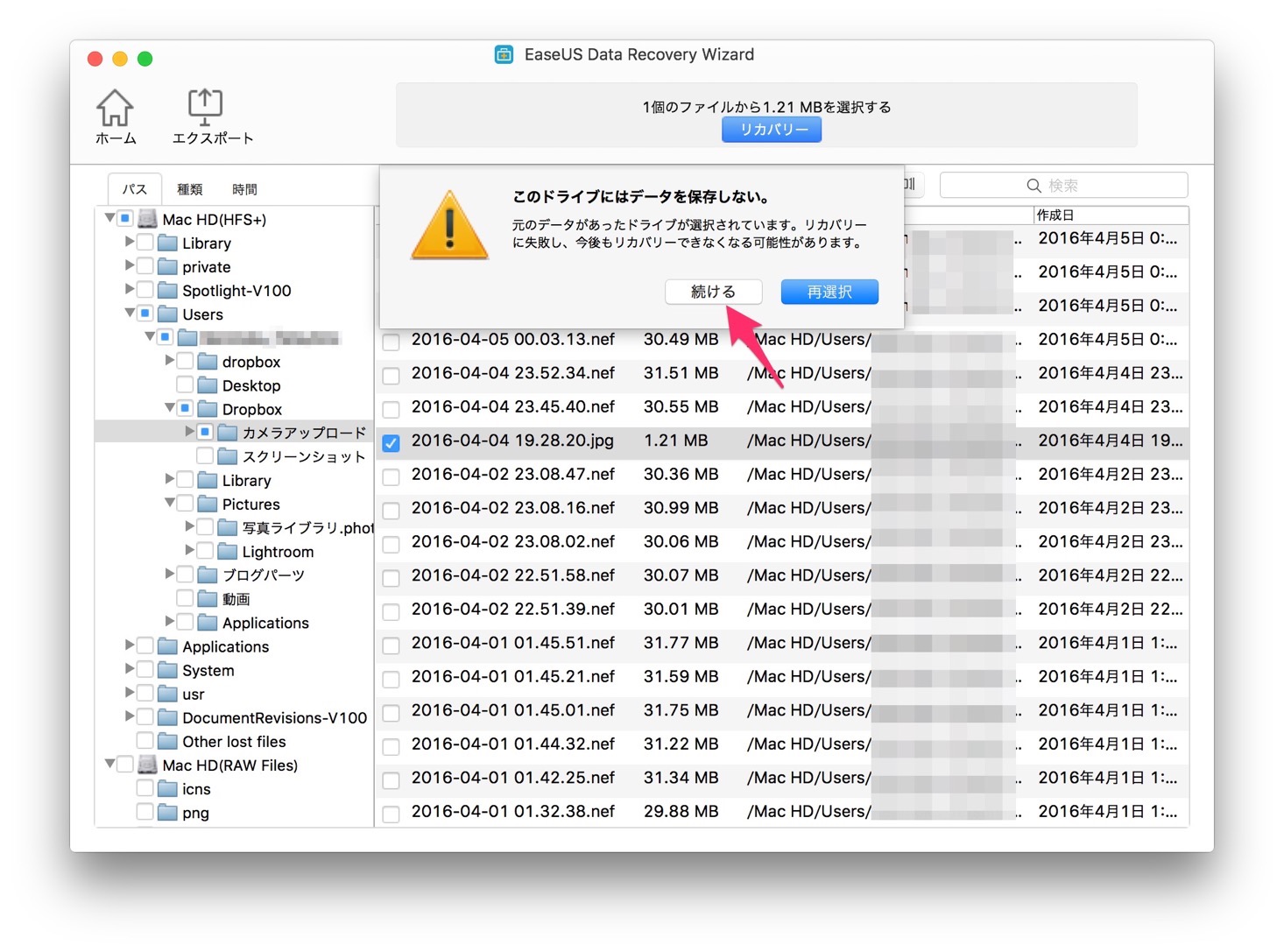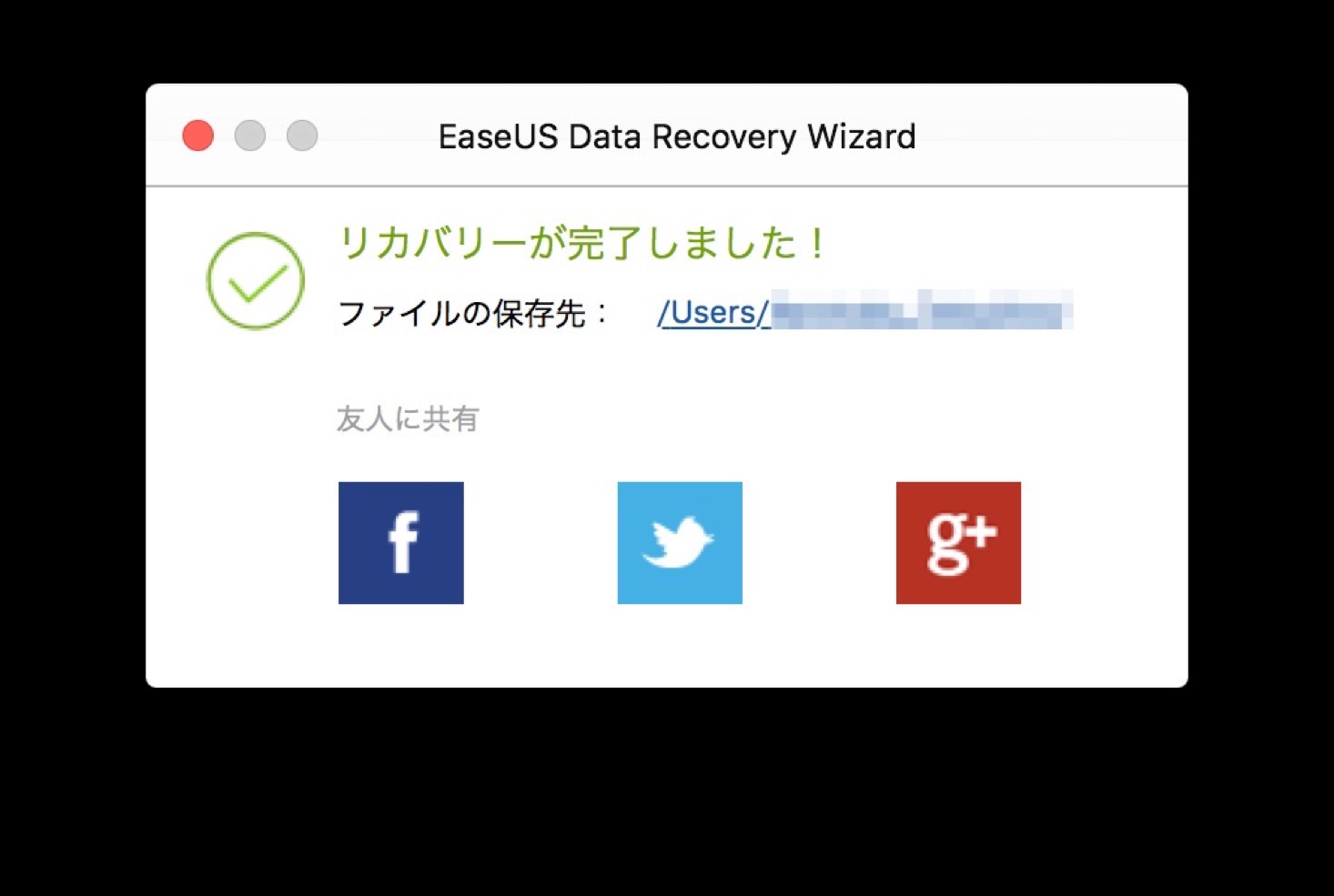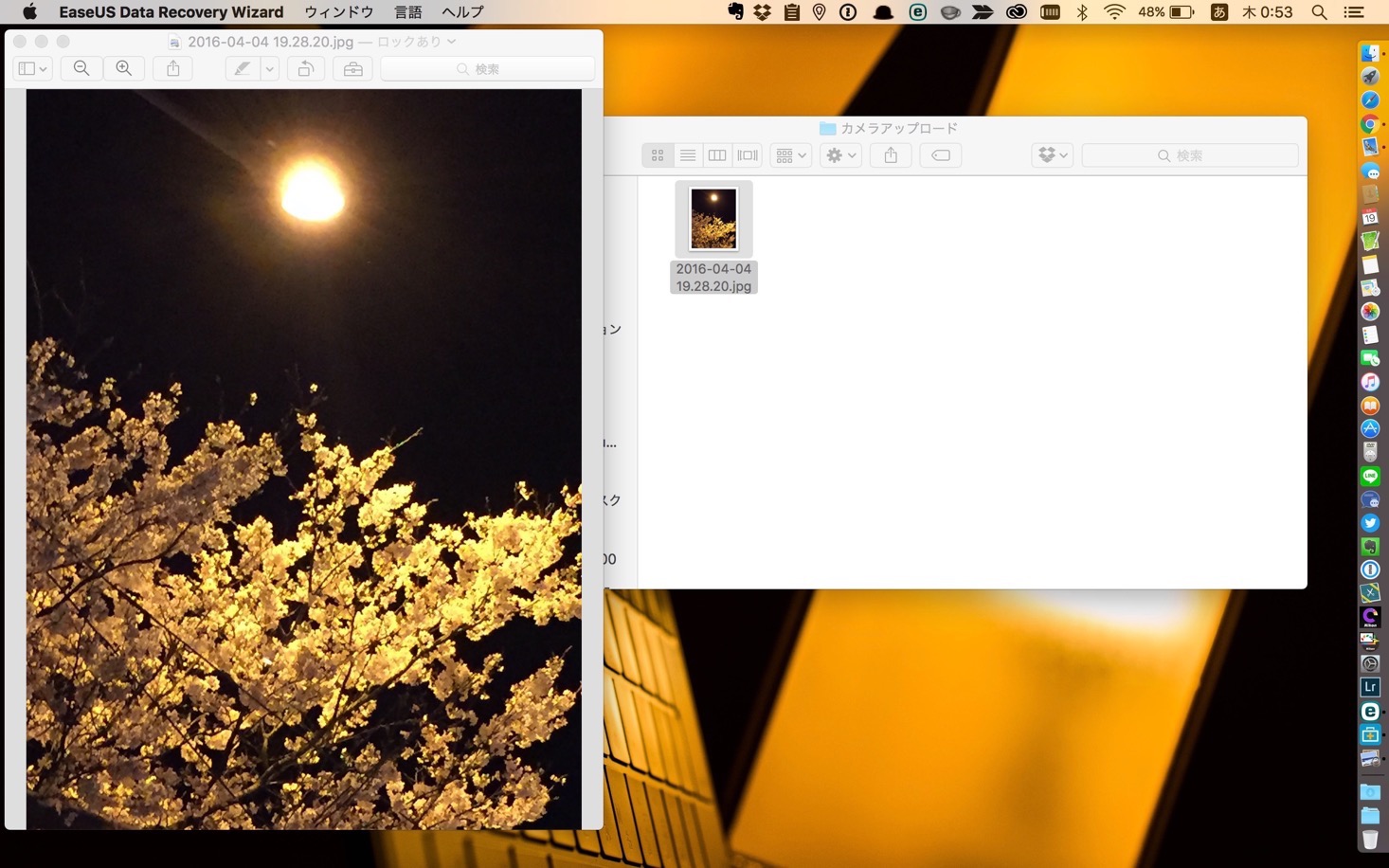こんにちは。ちゃぼP(@chabo0429)です。
以前、部長がレビューをしていた、EaseUS Data Recovery Wizardをサンプル提供いただいたので、MacBook 12インチでもきちんとデータの修復ができるのか試してみました。
部長の記事はこちら
http://nabi1080.com/review/sample/41864
メーカー公式サイトはこちら
このアプリは、主に削除してしまったファイルを復旧することに特化したアプリだ。
メーカー公式によると、第24回Vectorプロレジ大賞の復元部門賞を受賞しているとのことだ。
「Vector」は主にWindowsのソフトウェアを扱っているので、もしかするとMac愛用の方には馴染みがないかもしれないけれど、Windowsでフリーソフト(無料)やシェアウェア(有料)を扱っているサイトではほとんど代表と言ってもいいほど超有名なサイトだ。
そこの大賞を受賞しているということなので、かなり評価が高かったと思われる。これは期待大だ。
ちなみに、実はちゃぼPもここに昔作成したソフトウェアを出していたりするが、もう随分前の話だったりする(笑)
ファイルの削除と復元の仕組み
ゴミ箱を空にしてしまうと、通常はファイルの復旧はできない。
ただ、パソコン上のファイルというものは、実データが記録されている部分と、そのデータのサイズや位置情報を記録した「インデックスファイル」というものがあって、「ゴミ箱を空にする」という作業は、このインデックスファイルを消去する作業に該当する。
そのため、ゴミ箱を空にしたとしても、実データはパソコン内の記憶域に実際は残っており、これを直接復旧してパソコン上で認識できるようにしてあげれば、ファイルは論理上復旧することができる。
ただし、それには条件があり、記憶域というものは、インデックスファイルがない部分は随時上書きされていくので、削除してからできるだけパソコンを使用していない状態の方が、復旧できる確率が高くなる。
もし、うっかりデータを消してしまい、間違いに気づいた時は、できるだけパソコンの操作は行わず、データの復旧を実施することをお勧めしたい。
データ復旧の手順
まずは、アプリをインストールする。
ちなみに、Free版も存在するが、復元可能なデータ量が、「2GB」に限られている上、アプリインストール後一定期間経過すると復元作業ができなくなる。
だから、最初はFree版を使って使用感を試してから、継続して使用するのであれば、少し価格は高いが、「Pro版」を購入するといいだろう。
アプリを起動すると、「どの種類のファイル」を復旧するのか尋ねられる。
今回は写真ファイルを復旧してみようと思うので、「画像」の部分にチェックを入れ、「続ける」をクリック。
続いて、検索対象のドライブを尋ねられるので、ファイルシステムが「HFS+」となっている部分を選んで「スキャン」をクリックする。
ここで、すぐに検索が終わるのだが、この状態でファイルを復元しようとすると、復元できても開くことができなかった。
公式サイトを見ると、こういったときは、「ディープスキャン」をするようにとのことなので、「ディープスキャン」をクリックしてみる。
ディープスキャンは、かなり時間がかかるので、しばらく辛抱強く待とう。
20分ほど経過したあと、パソコン内の画像に関連するファイルが一覧で出てくる。
この中から、保存されていたと思われるフォルダを探し出し、目的のファイルの左側のチェックボックスにチェックを入れ、リカバリーをクリックする。
復元ファイルの保存先を選び、保存をクリックする。
本来は、復元先は別のドライブやフラッシュメモリ等の方がいいらしいが、そのままデスクトップに復元することにした。
復元が完了したようだ。
早速、復元されたファイルを開いてみよう。
デスクトップに復元したJPGファイルが無事開けた。
こんな手順で、一度削除したファイルが手軽に復元できるので、もしもの時のために入れておくといいかもしれないぞ!